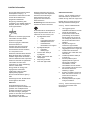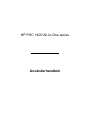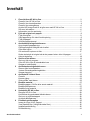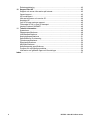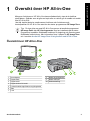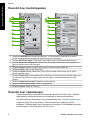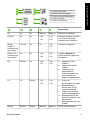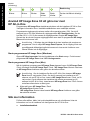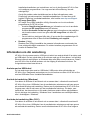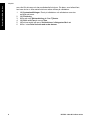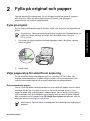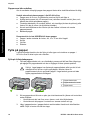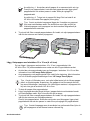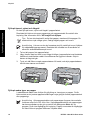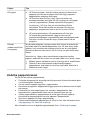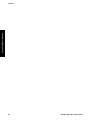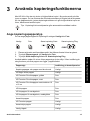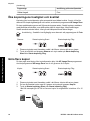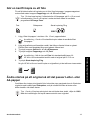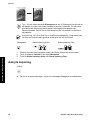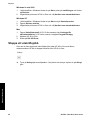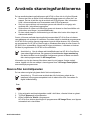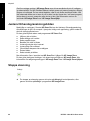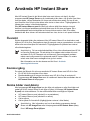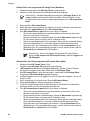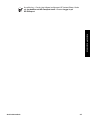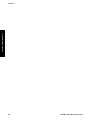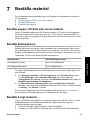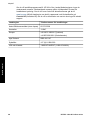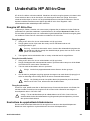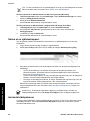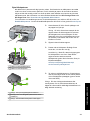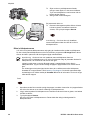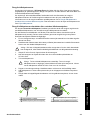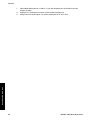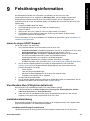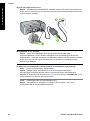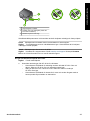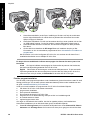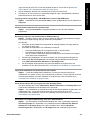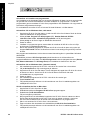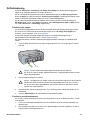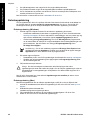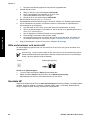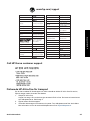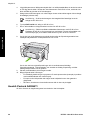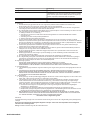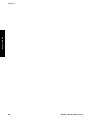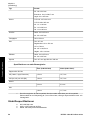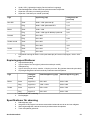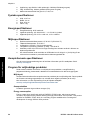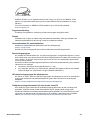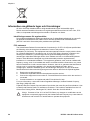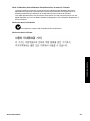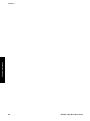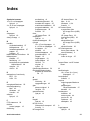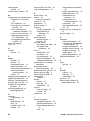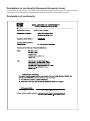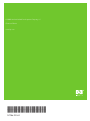HP PSC 1400 All-in-One Printer series Användarmanual
- Typ
- Användarmanual

HP PSC 1400 All-in-One series
Användarhandbok

Juridisk information
© Copyright 2005 Hewlett-Packard
Development Company, L.P.
Informationen i detta dokument kan
komma att bli inaktuell utan
föregående meddelande.
Återgivning, bearbetning eller
översättning utan skriftligt tillstånd är
förbjudet, förutom vad som gäller
under upphovsrätten.
Adobe® och Acrobat-logotypen® är
varumärken som tillhör Adobe
Systems Incorporated.
Portions Copyright © 1989-2004
Palomar Software Inc.
HP PSC 1400 All-in-One series
omfattar skrivardrivrutinsteknik
licensierad från Palomar Software,
Inc. www.palomar.com.
Windows®, Windows NT®, Windows
Me®, Windows XP® och Windows
2000® är registrerade varumärken i
USA som tillhör Microsoft Corporation.
Intel® och Pentium® är registrerade
varumärken som tillhör Intel
Corporation och deras dotterbolag i
USA och andra länder.
Energy Star® och Energy Star-
logotypen® är varumärken
registrerade i USA som tillhör
miljöskyddsmyndigheten
Environmental Protection Agency i
USA.
Första utgåvan: Mars 2005
Observera
De enda garantierna för HP:s
produkter och tjänster framställs i de
garantier som medföljder dessa
produkter och tjänster. Ingenting häri
får tolkas som någon ytterligare
garanti. HP ansvarar inte för tekniska
eller redaktionella fel eller
utelämnanden i detta dokument.
Hewlett-Packard ansvarar inte för
oavsiktliga skador eller följdskador i
samband med användning av
dokumentationen eller den
programvara som beskrivs i
dokumentationen.
Anmärkning: Mer information finns i
avsnittet om teknisk information.
På de flesta håll är det förbjudet att
kopiera följande föremål. Om du är
osäker bör du höra med en jurist.
● Myndighetsdokument:
– Pass
– Immigrationsdokument
– Militärtjänstdokument
– Identitetsbrickor,
identitetskort och insignier
● Myndighetsstämplar:
– Frimärken
– Matkuponger
● Checkar eller växlar på
myndigheter
● Sedlar, resecheckar eller
värdepapper
● Deponeringscertifikat
● Verk med upphovsrätt
Säkerhetsinformation
Varning För att undvika brand och
elektriska stötar bör produkten inte
utsättas för regn eller fukt i någon form.
Minska risken för skador genom att
alltid följa säkerhetsanvisningarna.
Varning Risk för elektriska stötar
1. Läs noggrant igenom
installationshandboken så att du
förstår alla instruktioner.
2. Anslut endast enheten till ett
jordat eluttag när du ansluter
den till elnätet. Om du inte vet
om eluttaget är jordat eller inte
bör du kontrollera det med en
elektriker.
3. Följ alla varningar och
instruktioner på produkten.
4. Dra ur produktens kontakter från
vägguttaget innan du rengör den.
5. Installera eller använd inte
produkten nära vatten eller med
våta händer.
6. Installera produkten säkert på
en stabil yta.
7. Placera produkten på en
skyddad plats där ingen kan
trampa eller snubbla på
strömsladden och där
strömsladden inte kan skadas.
8. Om produkten inte fungerar som
den ska bör du läsa om
felsökning i hjälpen.
9. Enheten innehåller inga interna
delar som behöver service. Låt
endast service utföras av
behörig personal.
10. Använd produkten på en plats
med god ventilation.
Varning Denna utrustning kommer
inte att kunna användas under
strömavbrott.
Publiceringsnummer: Q7286-90169

HP PSC 1400 All-in-One series
Användarhandbok


Innehåll
1 Översikt över HP All-in-One ................................................................................3
Översikt över HP All-in-One ...................................................................................3
Översikt över kontrollpanelen ................................................................................4
Översikt över statuslampor ....................................................................................4
Använd HP Image Zone till att göra mer med HP All-in-One .................................6
Information om din anslutning ................................................................................7
2 Fylla på original och papper ...............................................................................9
Fylla på original .....................................................................................................9
Välja papperstyp för utskrift och kopiering .............................................................9
Fylla på papper ....................................................................................................10
Undvika papperstrassel .......................................................................................13
3 Använda kopieringsfunktionerna .....................................................................15
Ange kopieringspapperstyp .................................................................................15
Öka kopieringens hastighet och kvalitet ..............................................................16
Göra flera kopior ..................................................................................................16
Gör en kantfri kopia av ett foto .............................................................................17
Ändra storlek på ett original så att det passar Letter- eller A4-papper .................17
Avbryta kopiering .................................................................................................18
4 Skriva ut från datorn .......................................................................................... 19
Skriva ut från ett program ....................................................................................19
Göra HP All-in-One till standardskrivare ..............................................................19
Stoppa ett utskriftsjobb ........................................................................................20
5 Använda skanningsfunktionerna .....................................................................21
Skanna från kontrollpanelen ................................................................................21
Justera förhandsgranskningsbilden .....................................................................22
Stoppa skanning ..................................................................................................22
6 Använda HP Instant Share ................................................................................23
Översikt ...............................................................................................................23
Komma igång ......................................................................................................23
Skicka bilder med datorn .....................................................................................23
7 Beställa material ................................................................................................27
Beställa papper, OH-film eller annat material ......................................................27
Beställa bläckpatroner .........................................................................................27
Beställa övrigt material ........................................................................................27
8 Underhålla HP All-in-One ..................................................................................29
Rengöra HP All-in-One ........................................................................................29
Kontrollera de uppskattade bläcknivåerna ...........................................................29
Skriva ut en självtestrapport ................................................................................30
Använda bläckpatroner ........................................................................................30
9 Felsökningsinformation ....................................................................................35
Innan du ringer till HP Support .............................................................................35
Visa Readme-filen (Viktigt/Läs detta först) ........................................................... 35
Installationsfelsökning .........................................................................................35
Driftsfelsökning ....................................................................................................41
Användarhandbok 1
Sök mer information ..............................................................................................6

Enhetsuppdatering ..............................................................................................42
10 Support från HP .................................................................................................43
Support och annan information på Internet .......................................................... 43
Garantisupport .....................................................................................................43
HP kundsupport ...................................................................................................43
Hitta serienummer och service-ID .......................................................................44
Kontakta HP ........................................................................................................44
Call HP Korea customer support .........................................................................45
Förbereda HP All-in-One för transport .................................................................45
Hewlett-Packard GARANTI .................................................................................46
11 Teknisk information ........................................................................................... 49
Systemkrav ..........................................................................................................49
Pappersspecifikationer ........................................................................................49
Utskriftsspecifikationer .........................................................................................50
Kopieringsspecifikationer .....................................................................................51
Specifikationer för skanning .................................................................................51
Fysiska specifikationer ......................................................................................... 52
Energispecifikationer ...........................................................................................52
Miljöspecifikationer ..............................................................................................52
Kompletterande specifikationer ...........................................................................52
Program för miljövänliga produkter ......................................................................52
Information om gällande lagar och förordningar ..................................................54
Index...........................................................................................................................57
2 HP PSC 1400 All-in-One series

1
Översikt över HP All-in-One
Många av funktionerna i HP All-in-One kan användas direkt, utan att du behöver
starta datorn. Åtgärder som att göra en kopia eller en utskrift gör du snabbt och enkelt
från HP All-in-One.
I det här kapitlet beskrivs maskinvarans funktioner och funktionerna på
kontrollpanelen för HP All-in-One samt hur du startar programvaran HP Image Zone.
Tips Du kan göra mer med HP All-in-One genom att använda programmet
HP Image Zone eller HP Lösningscenter som har installerats på din dator.
Programmet innehåller förbättrade funktioner för kopiering och skanning samt
förbättrade fotofunktioner. Mer information finns i hjälpen för HP Image Zone
och i avsnittet Använd HP Image Zone till att göra mer med HP All-in-One.
Översikt över HP All-in-One
1 Kontrollpanel
2 Pappersfack
3 Pappersstöd
4 Pappersledare för bredd
5 Lucka till skrivarvagn/främre rengöringslucka
6 Glas
7 Lock
8 Bakre rengöringslucka
9 Bakre USB-port
10 Strömanslutning
Användarhandbok 3
Översikt över HP All-in-One

Översikt över kontrollpanelen
1 Knappen På/Fortsätt: Slår på eller från strömmen. I en del situationer (exempelvis när du har
rensat ett papperstrassel) fortsätter du utskriften med den här knappen.
2 Lampan Kontrollera papper: Anger att du måste lägga i papper eller åtgärda papperstrassel.
3 Lampan Kontrollera bläckpatron: Indikerar behov av att sätta tillbaka eller byta ut bläckpatronen
eller att stänga luckan till skrivarvagnen.
4
Knappen Avbryt: Stoppar en utskrift, stänger en meny eller avslutar inställningar.
5 Knappen Kopior: Anger önskat antal kopior.
6 Knappen Storlek: Behåller bildstorleken (100%) eller förminskar eller förstorar den så att den
passar papprets storlek.
7 Knappen Papperstyp: Ändrar inställningen för papperstyp så att den stämmer med det papper som
har fyllts på i pappersfacket (vanligt papper eller fotopapper). Standardinställningen är vanligt
papper.
8
Knappen Starta kopiering Svart: Startar en svartvit kopiering.
9
Knappen Starta kopiering Färg: Startar en färgkopiering.
10
Knappen Skanna: Startar en skanning.
Översikt över statuslampor
Flera indikatorlampor används till att visa statusen för din HP All-in-One. I följande
tabell beskrivs vanliga situationer och förklaringar till lampornas betydelse.
Mer information om statuslampor och problemlösning finns i Felsökningsinformation.
Lamporna på HP All-in-One blinkar i olika sekvenser som indikation på olika
feltillstånd. I följande tabell finns information om lösningar för feltillstånden beroende
på vilka lampor som blinkar på din HP All-in-One.
Kapitel 1
4 HP PSC 1400 All-in-One series
Översikt över HP All-in-One

1 Lampan På/Fortsätt
2 Lampan Kontrollera papper
3 Lampan Kontrollera bläckpatron
4 Lamporna Storlek
5 Lamporna Papperstyp
Beskrivning
Av Av Av Båda av Båda av Enheten är avstängd.
Off (av) Av Av 1 På,
1 Av
1 På,
1 Av
Enheten bearbetar ett jobb,
t.ex. utskrift, skanning,
kopiering eller inriktning.
Blinkar
snabbt i 3
sekunder och
lyser sedan
Off (av) Av Av 1 På,
1 Av
Enheten är upptagen.
Blinkar i 20
sekunder och
lyser sedan
Av Av 1 På,
1 Av
1 På,
1 Av
Knappen Skanna har
tryckts ned utan något svar
från datorn.
På Blinkar Av 1 På,
1 Av
1 På,
1 Av
● Papperet är slut i
enheten.
● Papper har fastnat i
enheten.
● Inställningen av
pappersstorlek
överensstämmer inte
med storleken på
pappret i pappersfacket.
På Av Blinkar 1 På,
1 Av
1 På,
1 Av
● Luckan till
skrivarvagnen är öppen.
● Bläckpatronerna
saknas eller är inte
ordentligt fastsatta.
● Tejpen har inte tagits
bort från bläckpatronen.
● Bläckpatronen är inte
tänkt att användas i den
här enheten.
● Bläckpatronen kan vara
skadad.
Blinkar Blinkar Blinkar Båda av Båda av Det är fel på skannern.
Användarhandbok 5
Översikt över HP All-in-One

Beskrivning
Blinkar Blinkar Blinkar Båda
blinkar
Båda
blinkar
Det har inträffat ett allvarligt
fel.
Använd HP Image Zone till att göra mer med
HP All-in-One
Programvaran HP Image Zone installeras på datorn när du installerar HP All-in-One.
Ytterligare information finns i installationshandboken som medföljde enheten.
Programmets utgångspunkt varierar mellan olika operativsystem (OS). Om du till
exempel har en PC med Windows är utgångspunkten HP Lösningscenter. Om du
har Mac OS X v 10.2.3 eller senare är utgångspunkten fönstret HP Image Zone.
Oavsett hur du når det fungerar utgångspunkten som start för programmet HP Image
Zone och funktionerna i det.
Anmärkning I Windows kan det hända att du kan installera två versioner av
programmet. Om du väljer HP Image Zone Express, får du tillgång till de mer
grundläggande bildredigeringsfunktionerna och vissa av de funktioner som
nämns kanske inte är tillgängliga.
Starta programvaran HP Image Zone (Windows)
Öppna HP Lösningscenter från skrivbordsikonen eller Start-menyn. Funktionerna i
programmet HP Image Zone visas i HP Lösningscenter.
Starta programmet HP Image Zone (Mac)
När du installerar programvaran HP Image Zone placeras ikonen för HP Image Zone
i Dock. Klicka på ikonen HP Image Zone i Dock. I HP Image Zone-fönstret visas bara
de HP Image Zone-funktioner som gäller den aktuella enheten.
Anmärkning Om du installerar fler än en HP All-in-One visas en HP Image
Zone-ikon för varje enhet i Dock. Om du till exempel har installerat en HP-
skanner och en HP All-in-One, visas två HP Image Zone-ikoner i Dock, en för
varje enhet. Om du däremot har installerat två enheter av samma typ (till
exempel två HP All-in-One), visas bara en HP Image Zone-ikon i Dock. Ikonen
motsvarar alla enheter av den typen.
➔
Klicka på ikonen HP Image Zone i Dock.
HP Image Zone-fönstret visas.
I HP Image Zone-fönstret visas bara de HP Image Zone-funktioner som gäller
den aktuella enheten.
Sök mer information
På flera olika ställen, både i de tryckta handböckerna och på skärmen, hittar du
information om hur du installerar och konfigurerar din HP All-in-One.
● Installationshandbok
Kapitel 1
(fortsättning)
6 HP PSC 1400 All-in-One series
Översikt över HP All-in-One

Installationshandboken ger instruktioner om hur du konfigurerar HP All-in-One
och installerar programvaran. Var noga med att utföra alla steg i korrekt
ordningsföljd.
Om du får problem under installationen kan du läsa informationen under
Felsökning i det sista avsnittet i installationshandboken. Du kan även gå till
kapitlet Felsökning i användarhandboken, eller besöka www.hp.com/support.
● HP Image Zone Hjälp
HP Image Zone Hjälp innehåller utförlig information om hur du använder
programvaran för HP All-in-One.
– Avsnittet Steg-för-steg-intruktioner ger information om hur du använder
programmet HP Image Zone med HP-enheter.
– Avsnittet Undersök vad du kan göra ger mer information om de praktiska
och kreativa saker som du kan göra med HP Image Zone och dina HP-
enheter.
– Om du behöver ytterligare hjälp eller vill se om det finns uppdateringar för
programvaran kan du läsa avsnittet Felsökning och support.
● Readme (Viktigt)
Readme-filen (Viktigt) innehåller den senaste informationen som kanske inte
finns publicerad någon annanstans. Du måste installera programvaran för att
komma åt Readme-filen.
Information om din anslutning
HP All-in-One levereras med en USB-port så att du kan ansluta direkt till en dator med
en USB-kabel. Du kan också dela ut din skrivare med upp till fem datorer i ett befintligt
Ethernet-nätverk med hjälp av en Windows-dator eller Mac som skrivarserver. Datorn
med HP All-in-One är direkt ansluten och har tillgång till alla dess funktioner. De
övriga datorerna kan bara skriva ut.
Ansluta med en USB-kabel
Du kan ansluta en dator med en USB-kabel. USB-porten sitter på baksidan av
HP All-in-One. Detaljerade anvisningar om hur du ansluter en dator till HP All-in-One
med en USB-kabel finns i Installationshandboken.
Använd skrivardelning (Windows)
Om datorn är ansluten till ett nätverk och en annan dator i nätverket är ansluten till
HP All-in-One via en USB-kabel, kan du använda den enheten som skrivare genom
att använda Windows skrivardelning. Datorn som är direktansluten till HP All-in-One
fungerar som värd för skrivaren och kan använda alla funktioner. Din dator, som
kallas klient, kan bara skriva ut. Alla andra funktioner måste utföras på värddatorn.
Hur du aktiverar skrivardelning i Windows finns i handboken som medföljde datorn,
eller i direkthjälpen i Windows.
Använda skrivardelning (Mac OS X)
Om datorn är ansluten till ett nätverk och en annan dator i nätverket är ansluten till
HP All-in-One via en USB-kabel, kan du använda den enheten som skrivare genom
att använda skrivardelning. Datorn som är direktansluten till HP All-in-One fungerar
Användarhandbok 7
Översikt över HP All-in-One

som värd för skrivaren och kan använda alla funktioner. Din dator, som kallas klient,
kan bara skriva ut. Alla andra funktioner måste utföras på värddatorn.
1. Välj Systeminställningar i Dock på värddatorn och alla datorer som ska
använda skrivaren.
2. Välj Fildelning.
3. Klicka på rutan Skrivardelning på fliken Tjänster.
4. Välj Skriv ut & Fax på menyn Visa.
5. Välj skrivarmodell på menyn Vald skrivare i dialogrutan Skriv ut.
6. Klicka i rutan Dela skrivare med andra datorer.
Kapitel 1
8 HP PSC 1400 All-in-One series
Översikt över HP All-in-One

2
Fylla på original och papper
I det här kapitlet finns instruktioner för hur du lägger original på glaset till kopiatorn
eller skannern, väljer den bästa papperstypen för jobbet, fyller på papper i
pappersfacket och undviker papperstrassel.
Fylla på original
Du kan kopiera eller skanna upp till storleken Letter eller A4 genom att lägga dem på
glaset.
Anmärkning Många av specialfunktionerna fungerar inte tillfredsställande om
glaset och lockets insida är smutsiga. Mer information finns i Rengöra
HP All-in-One.
1. Lyft locket och lägg originalet med kopieringssidan nedåt i det främre, vänstra
hörnet av glaset.
2. Stäng locket.
Välja papperstyp för utskrift och kopiering
Du kan använda många olika papperstyper och -storlekar i HP All-in-One. Läs
följande rekommendationer för bästa möjliga utskrifts- och kopieringskvalitet. Kom
ihåg att ändra inställningarna när du byter papperstyp eller pappersstorlek.
Rekommenderade papper
Om du vill ha den bästa utskriftskvaliteten bör du använda HP-papper som är särskilt
framtaget för den typ av projekt du skriver ut. Om du till exempel skriver ut foton
lägger du glättat eller matt fotopapper i pappersfacket. Om du skriver ut en broschyr
eller presentation bör du använda en typ av papper som är avsett för detta ändamål.
Mer information om HP-papper finns i HP Image Zone-hjälpen på skärmen, eller på
adressen www.hp.com/support/inkjet_media.
Anmärkning Den här delen av webbplatsen är fortfarande bara tillgänglig på
engelska.
Användarhandbok 9
Fylla på original och papper

Papper som bör undvikas
Om du använder olämpligt papper kan pappret fastna eller utskriftskvaliteten bli dålig.
Undvik att använda dessa papper i din HP All-in-One
● Papper som är för tunt, är glättat eller som har lätt för att töjas ut
● Kraftigt strukturerad väv, till exempel linne (utskriften kanske inte blir jämn, och
bläcket kan blöda på sådana papper)
● Flersidiga blanketter, till exempel dubbel- och tresidiga (de kan skrynkla sig eller
fastna, och det är större risk att bläcket kladdar)
● Kuvert med häftklamrar eller fönster (de kan fastna i rullarna och orsaka
papperstrassel)
● Banderollpapper
Dessutom bör du inte KOPIERA till dessa papper
● Papper i andra storlekar än Letter, A4, 10 x 15 cm eller Hagaki
● Kuvert
● OH-film
● Etiketter
Fylla på papper
I det här avsnittet beskrivs hur du fyller på olika typer och storlekar av papper i
HP All-in-One för dina kopior och utskrifter.
Fylla på fullstorlekspapper
1. Fäll ned pappersfacket och, om nödvändigt, pressa och håll fast fliken högst upp
på reglaget för pappersbredd och dra ut reglaget till dess yttersta position.
Viktigt Legal-papper kan fastna på pappersfackets stöd om det är helt
utdraget när du skriver ut på Legal-papper. Minska risken för
papperstrassel när du använder papper i Legal-storlek genom att inte
öppna pappersfackets förlängare.
1 Pappersfackslucka
2 Pappersledare för bredd
3 Pappersstöd
2. Slå en pappersbunt lätt mot en plan yta så att kanterna blir jämna och kontrollera
sedan följande:
– Kontrollera att det inte finns revor, damm, veck eller böjda kanter.
– Kontrollera att alla papper i bunten är av samma storlek och typ.
3. Lägg i pappersbunten i pappersfacket med kortsidan framåt och utskriftssidan
nedåt. Skjut in bunten tills det tar stopp.
Kapitel 2
10 HP PSC 1400 All-in-One series
Fylla på original och papper

Anmärkning 1 Kontrollera att allt papper är av samma storlek och typ.
Överfyll inte pappersfacket; kontrollera att pappersbunten ligger plant i
pappersfacket och att den passar in under fliken på reglaget för
pappersbredd.
Anmärkning 2 Tvinga inte in pappret för långt. Det kan leda till att
HP All-in-One matar flera papper på en gång.
Tips Om du använder brevpapper lägger du i överdelen av papperet
först med utskriftssidan nedåt. Om du behöver mer hjälp att fylla på
fullstorlekspapper och brevpapper kan du konsultera diagrammet på
pappersfackets undersida.
4. Tryck och håll fliken ovanpå pappersledaren för bredd, och skjut pappersledaren
inåt tills den stannar mot kanten på papperet.
Lägg i fotopapper med storleken 10 x 15 cm (4 x 6 tum)
Du kan lägga i fotopapper med storleken 10 x 15 cm i pappersfacket i din
HP All-in-One. Följ rekommendationerna nedan om du vill uppnå bästa resultat.
●
information finns i HP Image Zone-hjälpen.
● Ange papperstyp och pappersstorlek före utskrift eller kopiering. Mer information
om hur du ändrar pappersinställningar finns i HP Image Zone-hjälpen.
Tips Om du vill förhindra revor, veck eller böjda kanter bör du förvara papper
plant i en förslutningsbar förpackning. Om papperet inte förvaras på rätt sätt
kan stora förändringar i temperatur och luftfuktighet resultera i att papperet blir
böjt och inte går att använda i HP All-in-One.
1. Ta bort allt papper från pappersfacket.
2. Lägg i fotopappersbunten längst åt höger i pappersfacket med kortsidan framåt
och utskriftssidan nedåt. Skjut in bunten tills det tar stopp.
3. Tryck och håll fliken ovanpå pappersledaren för bredd, och skjut pappersledaren
inåt tills den stannar mot fotopappersbunten.
Överfyll inte pappersfacket. Kontrollera att bunten med fotopapper ligger plant i
pappersfacket och att den passar in under fliken på reglaget för pappersbredd.
Tips Om det fotopapper som du använder har perforerade flikar fyller du
på fotopapperet så att flikarna hamnar närmast dig.
Användarhandbok 11
Fylla på original och papper
Använd den rekommenderade typen av fotopapper i storleken 10 x 15 cm. Mer

Fylla på kuvert, vykort och Hagaki
Du kan fylla på kuvert, vykort och Hagaki i pappersfacket.
Resultatet blir bäst om du anger papperstyp och pappersstorlek före utskrift eller
kopiering. Mer information finns i HP Image Zone-hjälpen.
Tips Du kan inte kopiera till vanligt litet papper, utan bara till fotopapper. Du
måste skriva ut på vanliga vykort, vanligt Hagaki-papper och kuvert.
Anmärkning Läs mer om hur du formaterar text för utskrift på kuvert i hjälpen
för ordbehandlingsprogrammet. Resultatet blir ofta bäst om du använder en
etikett för avsändaradressen på kuvert.
1. Ta bort allt papper från pappersfacket.
2. Lägg i bunten med kort eller kuvert längst åt höger i pappersfacket med kortsidan
framåt och utskriftssidan nedåt. Kuvertflikarna ska ligga mot vänster. Skjut in
bunten så långt det går.
3. Tryck och håll fliken ovanpå pappersledaren för bredd, och skjut pappersledaren
inåt tills den stannar mot bunten.
Fylla på andra typer av papper
I nedanstående tabell finns riktlinjer för påfyllning av vissa typer av papper. Du får
bäst resultat om du justerar pappersinställningen varje gång du ändrar pappersstorlek
eller papperstyp.
Anmärkning Alla pappersstorlekar och papperstyper fungerar inte med alla
funktioner som finns i HP All-in-One. Vissa pappersstorlekar och papperstyper
kan bara användas om du gör en utskrift från dialogrutan Skriv ut i ett
program. De är inte tillgängliga för kopiering. Papper som endast är tillgängliga
för utskrift från ett program indikeras i följande tabell.
Kapitel 2
12 HP PSC 1400 All-in-One series
Fylla på original och papper

Papper Tips
HP-papper ● HP Premium-papper: Leta rätt på den grå pilen på den sida av
papperet som inte ska ha någon utskrift och lägg i papperet i
pappersfacket med pilen vänd uppåt.
● HP Premium Inkjet OH-film: Lägg i filmen så att den vita
transparensremsan (med pilar och HP:s logotyp) är vänd uppåt
och inåt i pappersfacket. (Endast utskrift från ett program.)
Anmärkning HP All-in-One kan inte identifiera OH-film
automatiskt. Du får bäst resultat om du anger OH-film som
papperstyp i programmet innan du skriver ut på en OH-film.
● HP matt gratulationskort, HP gratulationskort för foto eller
HP texturerade gratulationskort: Lägg en liten bunt HP-
gratulationskortspapper i pappersfacket med utskriftssidan nedåt
och skjut in bunten tills det tar stopp. (Endast utskrift från ett
program.)
Etiketter
(endast utskrift från
ett program)
Använd alltid etikettark i storleken Letter eller A4 som är avsedda att
användas med HP:s bläckstråleprodukter (t.ex. HP eller Avery Inkjet-
etiketter), och kontrollera att etiketterna inte är mer än två år gamla.
Etiketter på äldre ark kan lossna i HP All-in-One och göra så att arket
fastnar.
Anmärkning Lägg en bunt med etikettark ovanpå det vanliga
pappret, med sidan du vill skriva ut på nedåt. Mata inte in ett ark i taget.
1. Bläddra igenom etikettarken och se till att inga ark är ihopklistrade.
2. Placera en bunt med etikettark ovanpå vanliga papper i
pappersfacket, med sidan du vill skriva ut på nedåt. Mata inte in
etiketterna ett ark i taget.
Undvika papperstrassel
Så här kan du undvika papperstrassel:
● Förhindra att papperet blir skrynkligt eller böjt genom att förvara allt material plant
i en förslutningsbar förpackning.
● Låt inte utskrivna papper ligga kvar i pappersfacket.
● Kontrollera att papperet i pappersfacket ligger plant och att kanterna inte är böjda
eller trasiga.
● Kombinera inte olika papperstyper och -storlekar i pappersfacket; hela
pappersbunten i pappersfacket måste vara av samma storlek och typ.
● Justera pappersledarna i pappersfacket så att de ligger tätt mot papperet.
Kontrollera att pappersledarna inte böjer papperet i pappersfacket.
● Skjut inte in papperet för långt i pappersfacket.
● Använd rekommenderade papperstyper till HP All-in-One. Mer information finns i
Välja papperstyp för utskrift och kopiering.
Mer information om hur du åtgärdar papperstrassel finns i Felsökning för papper.
Användarhandbok 13
Fylla på original och papper

Kapitel 2
14 HP PSC 1400 All-in-One series
Fylla på original och papper

3
Använda kopieringsfunktionerna
Med HP All-in-One kan du skriva ut högkvalitativa kopior i färg och svartvitt på olika
typer av papper. Du kan förstora eller förminska storleken på original så att de passar
en viss pappersstorlek, justera kopieringskvaliteten och göra högkvalitativa kopior av
foton, bland annat kantfria kopior.
Tips Kopiering från kontrollpanelen görs automatiskt med bästa kvalitet.
Ange kopieringspapperstyp
Du kan ange papperstypen för kopiering till antingen Vanligt eller Foto.
Vanligt Foto Starta kopiering Svart Starta kopiering Färg
1. Placera originalet med framsidan nedåt i det främre vänstra hörnet av glaset.
2. Tryck på Papperstypoch välj Vanligt eller Foto.
3. Tryck på Starta kopiering Svart eller Starta kopiering Färg.
Använd tabellen nedan för att se vilken papperstyp du ska välja. Vilken inställning du
ska göra beror på vilket papper som ligger i pappersfacket.
Papperstyp
Inställning på kontrollpanelen
Kopieringspapper och papper med brevhuvud Vanligt
HP Bright White-papper Vanligt
HP Premium Plus-fotopapper, glättat Foto
HP Premium Plus-fotopapper, matt Foto
HP Premium Plus fotopapper med storleken 10
x 15 cm
Foto
HP-fotopapper Foto
HP fotopapper för vardagsbruk Foto
HP fotopapper för vardagsbruk, medelglättat Foto
Annat fotopapper Foto
HP Premium-papper Vanligt
Annat Inkjet-papper Vanligt
Vanlig Hagaki Vanligt
Användarhandbok 15
Använda kopieringsfunktionerna

Papperstyp Inställning på kontrollpanelen
Glättat Hagaki Foto
Öka kopieringens hastighet och kvalitet
Kopiering från kontrollpanelen görs automatiskt med bästa kvalitet. Om du vill ha fler
alternativ för kopieringshastighet och kvalitet, använder du programmet HP Image Zone.
Du kan snabbkopiera genom att följa anvisningarna nedan. Snabb kopierar snabbare
med jämförbar textkvalitet, men bildkvaliten kan bli något lägre. Med inställningen
Snabb används mindre bläck, vilket gör att bläckpatronerna räcker längre.
Anmärkning Snabb är inte tillgängligt som alternativ när papperstypen är Foto.
Skanna Starta kopiering Svart Starta kopiering Färg
1. Placera originalet med framsidan nedåt i det främre vänstra hörnet av glaset.
2. Tryck på och håll ned knappen Skanna och tryck sedan på Starta kopiering
Svart eller Starta kopiering Färg.
Göra flera kopior
Du kan ange antal kopior från kontrollpanelen eller från HP Image Zone-programmet.
Använd programmet HP Image Zone om du vill göra mer än 9 kopior.
Kopior Starta kopiering Svart Starta kopiering Färg
1. Placera originalet med framsidan nedåt i det främre vänstra hörnet av glaset.
2. Du kan öka antalet kopior upp till 9 genom att trycka på knappen Kopior.
3. Tryck på Starta kopiering Svart eller Starta kopiering Färg.
I det här exemplet gör HP All-in-One sex kopior av originalfotot i storleken 10 x 15
cm.
Kapitel 3
(fortsättning)
16 HP PSC 1400 All-in-One series
Använda kopieringsfunktionerna
Sidan laddas...
Sidan laddas...
Sidan laddas...
Sidan laddas...
Sidan laddas...
Sidan laddas...
Sidan laddas...
Sidan laddas...
Sidan laddas...
Sidan laddas...
Sidan laddas...
Sidan laddas...
Sidan laddas...
Sidan laddas...
Sidan laddas...
Sidan laddas...
Sidan laddas...
Sidan laddas...
Sidan laddas...
Sidan laddas...
Sidan laddas...
Sidan laddas...
Sidan laddas...
Sidan laddas...
Sidan laddas...
Sidan laddas...
Sidan laddas...
Sidan laddas...
Sidan laddas...
Sidan laddas...
Sidan laddas...
Sidan laddas...
Sidan laddas...
Sidan laddas...
Sidan laddas...
Sidan laddas...
Sidan laddas...
Sidan laddas...
Sidan laddas...
Sidan laddas...
Sidan laddas...
Sidan laddas...
Sidan laddas...
Sidan laddas...
-
 1
1
-
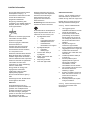 2
2
-
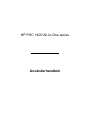 3
3
-
 4
4
-
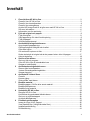 5
5
-
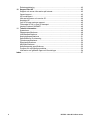 6
6
-
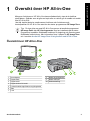 7
7
-
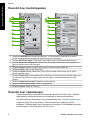 8
8
-
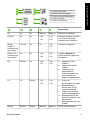 9
9
-
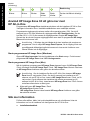 10
10
-
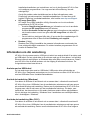 11
11
-
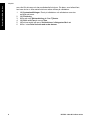 12
12
-
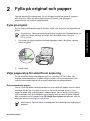 13
13
-
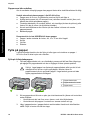 14
14
-
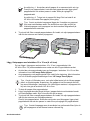 15
15
-
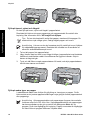 16
16
-
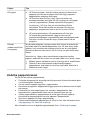 17
17
-
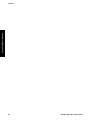 18
18
-
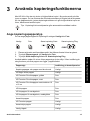 19
19
-
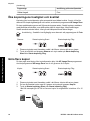 20
20
-
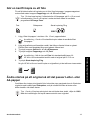 21
21
-
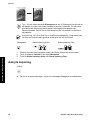 22
22
-
 23
23
-
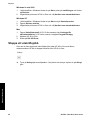 24
24
-
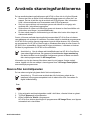 25
25
-
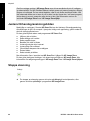 26
26
-
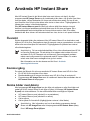 27
27
-
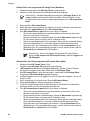 28
28
-
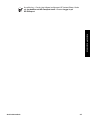 29
29
-
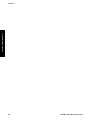 30
30
-
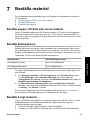 31
31
-
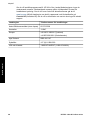 32
32
-
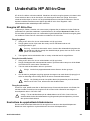 33
33
-
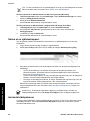 34
34
-
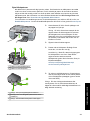 35
35
-
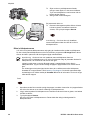 36
36
-
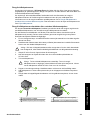 37
37
-
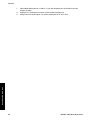 38
38
-
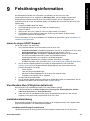 39
39
-
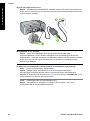 40
40
-
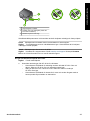 41
41
-
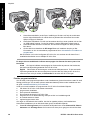 42
42
-
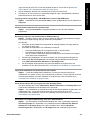 43
43
-
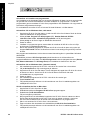 44
44
-
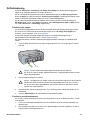 45
45
-
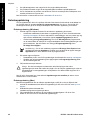 46
46
-
 47
47
-
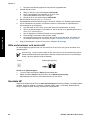 48
48
-
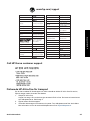 49
49
-
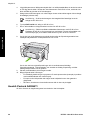 50
50
-
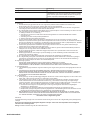 51
51
-
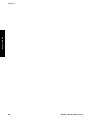 52
52
-
 53
53
-
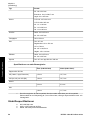 54
54
-
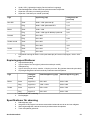 55
55
-
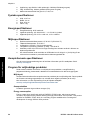 56
56
-
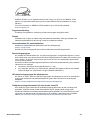 57
57
-
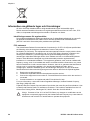 58
58
-
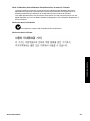 59
59
-
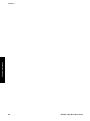 60
60
-
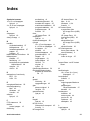 61
61
-
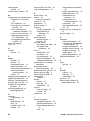 62
62
-
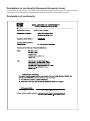 63
63
-
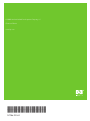 64
64
HP PSC 1400 All-in-One Printer series Användarmanual
- Typ
- Användarmanual
Relaterade papper
-
HP PSC 1600 All-in-One Printer series Användarmanual
-
HP PSC 2350 All-in-One Printer series Användarmanual
-
HP PSC 1310 All-in-One Printer series Användarguide
-
HP Deskjet F4200 All-in-One Printer series Användarmanual
-
HP Officejet 6200 All-in-One Printer series Användarguide
-
HP Deskjet F4200 All-in-One Printer series Användarmanual
-
HP Deskjet F2200 All-in-One Printer series Användarmanual
-
HP DeskJet 300 series Användarmanual
-
HP Officejet 5600 All-in-One Printer series Användarmanual
-
HP Deskjet Ink Advantage F700 All-in-One Printer series Användarmanual